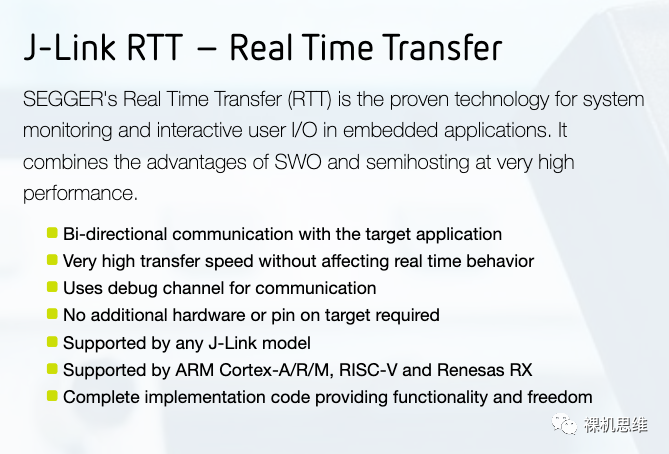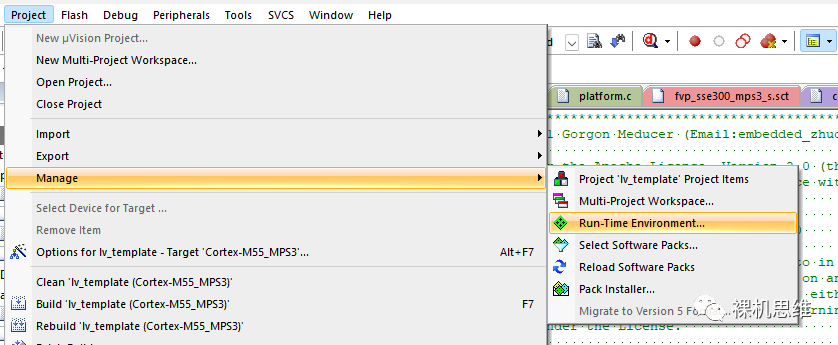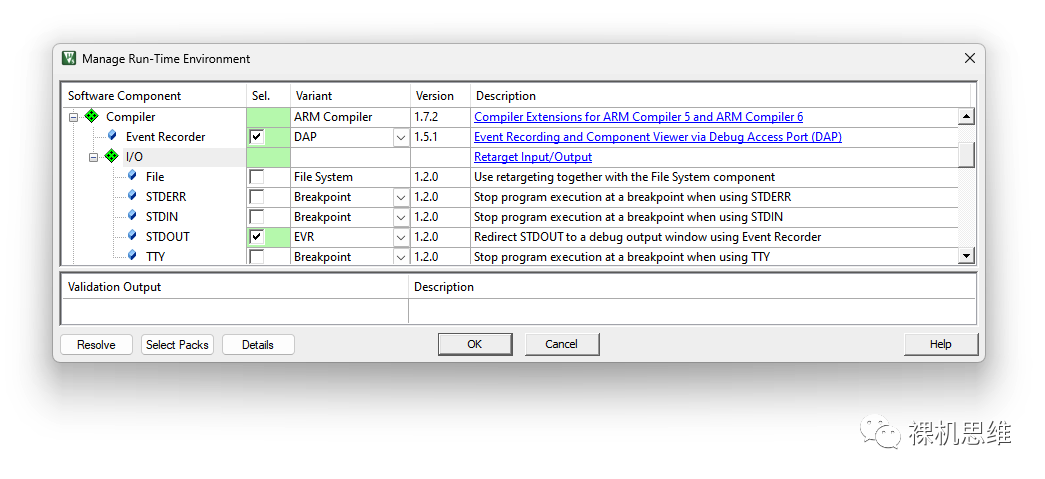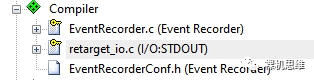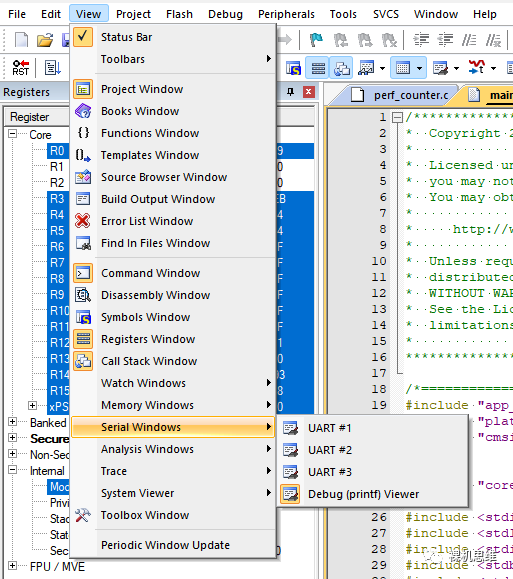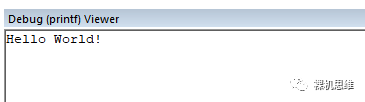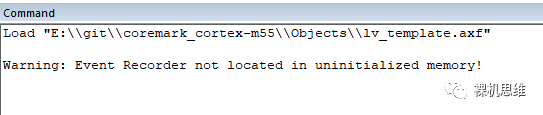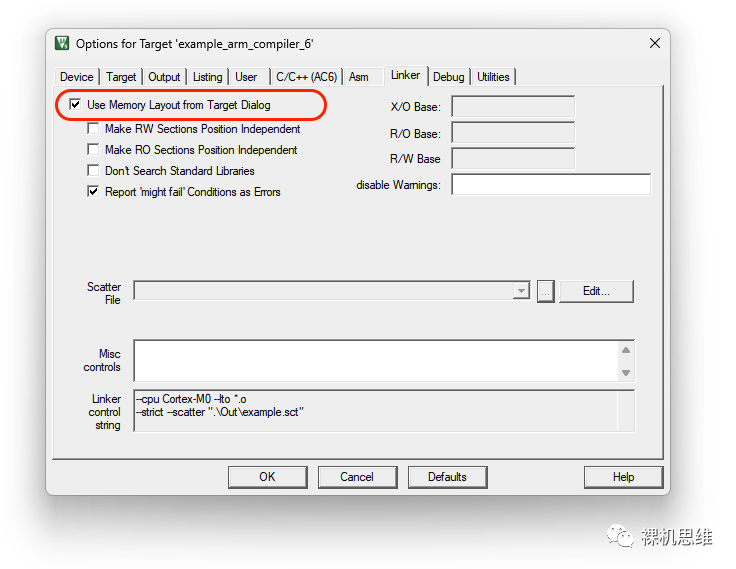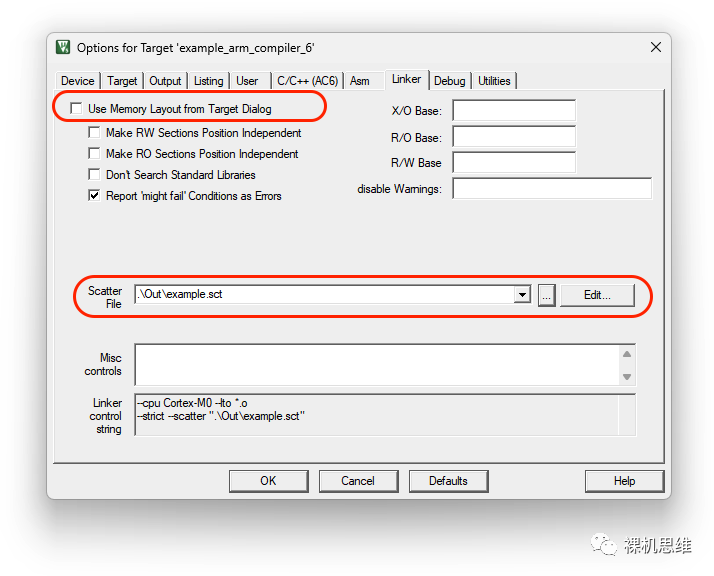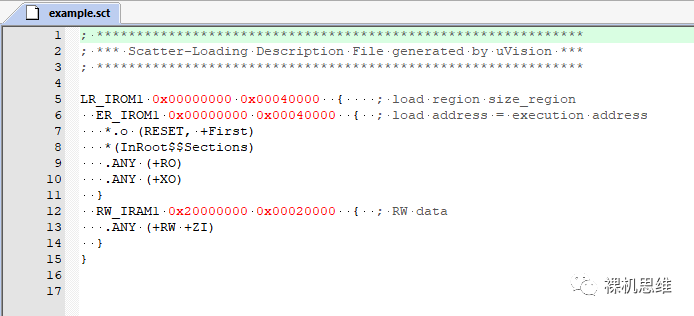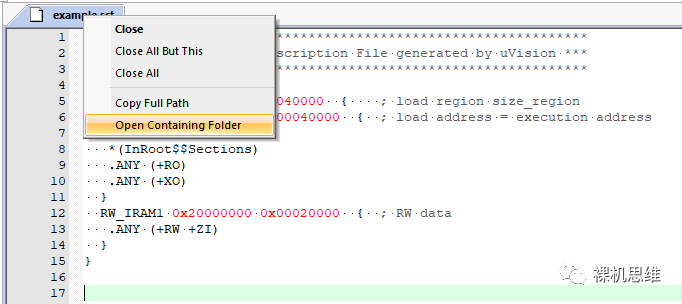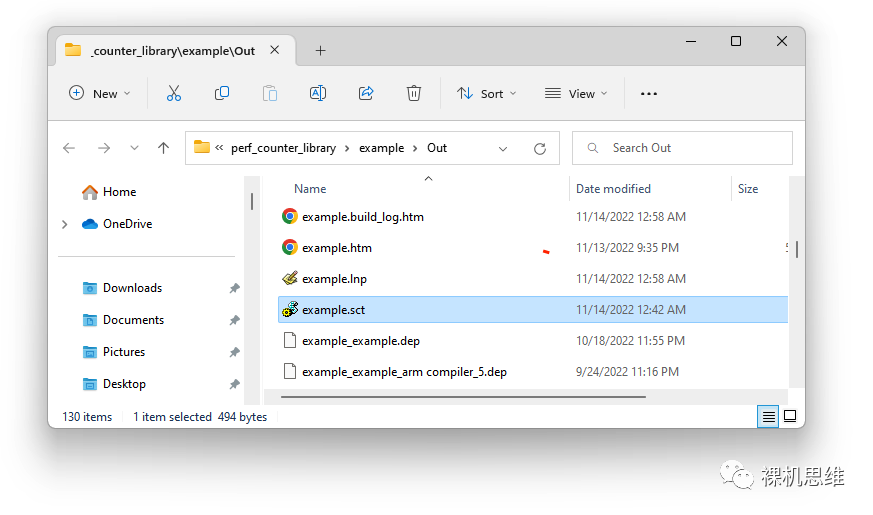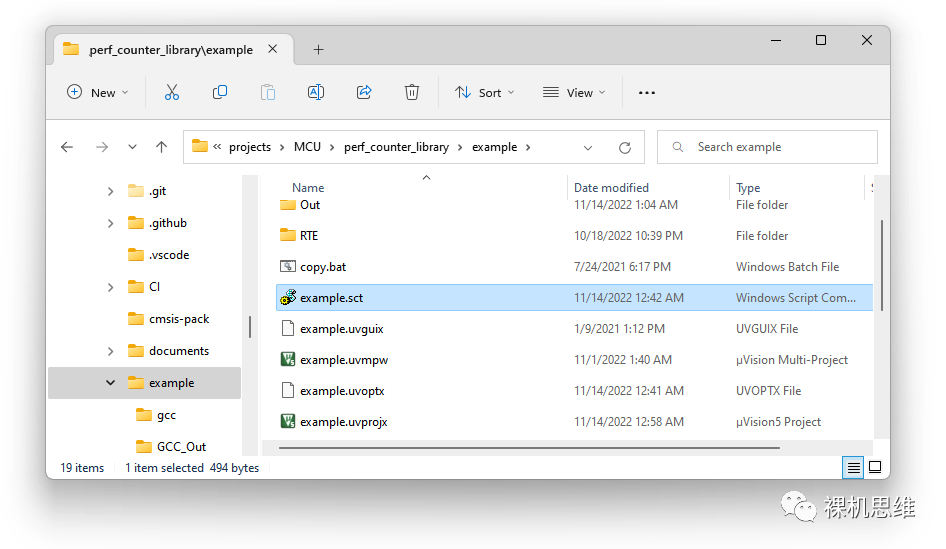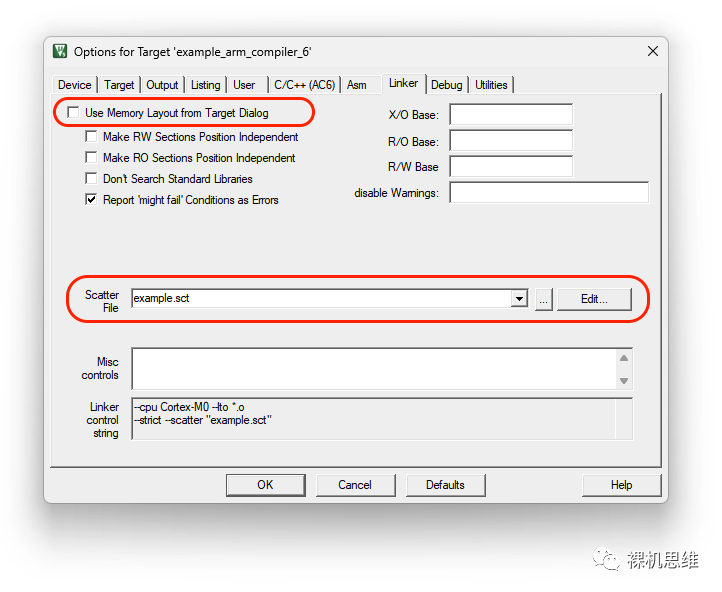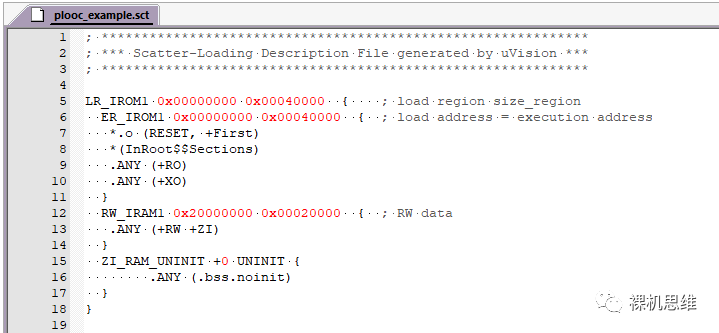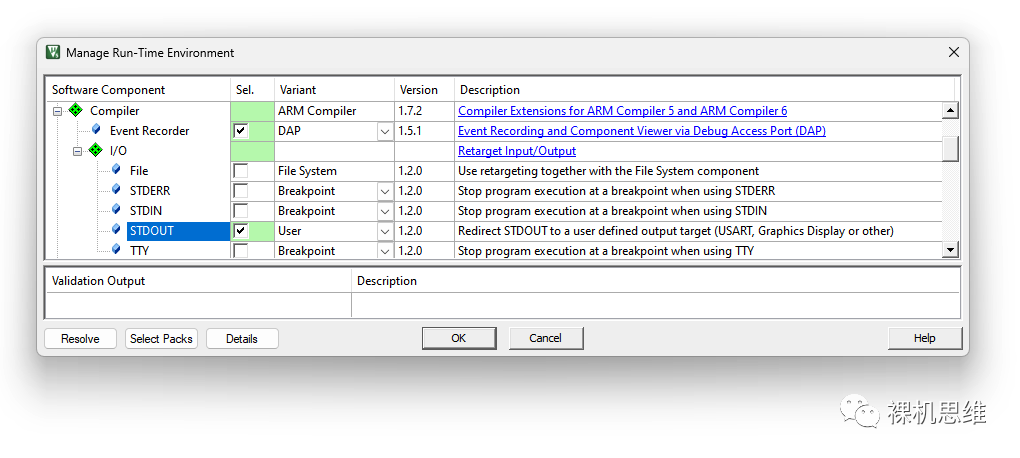你听说过J-Link的RTT吗?官方宣传是这样的:
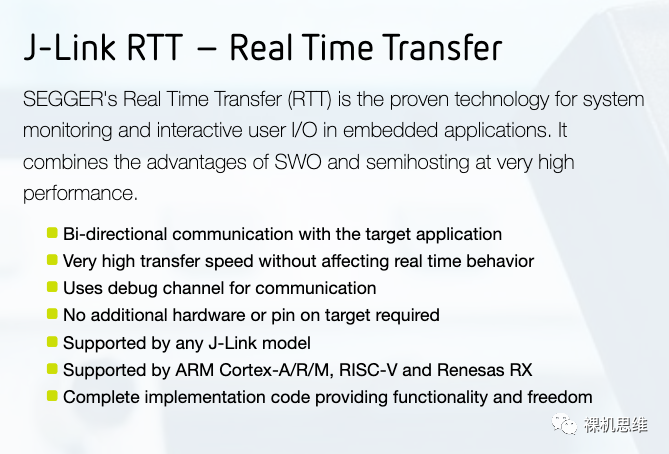
简单来说,只要拥有J-Link,你就能享受以下便利:
曾几何时,J-Link的这一福利让多少非J-Link用户羡慕嫉妒恨,看看手中的ST-Link、ULINKpro和各类廉价的CMSIS-DAP板载调试器——“隔壁邻居的小孩都馋哭了”。
如果我告诉你,其实MDK中内置了一种非常简单廉价的方式,可以让你实现类似的功能,并具有以下特点:你是否心动了呢?
步骤一:RTE配置
依次通过菜单 Project->Manage->Run-Time Environment 打开RTE配置窗口:
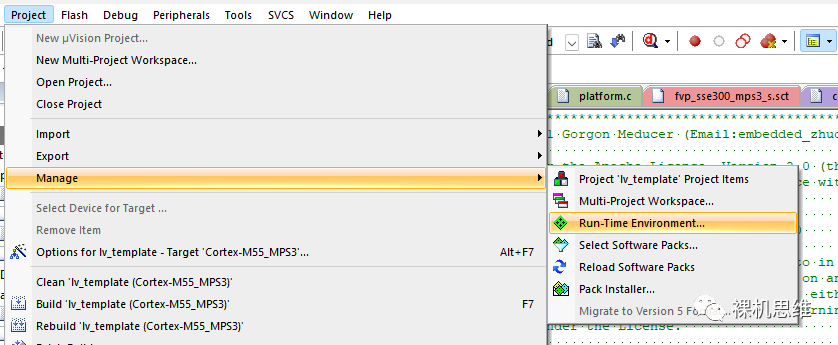
找到并展开Compiler选项卡,勾选Event Recorder,并确保Variant下拉列表选中的是默认的DAP。
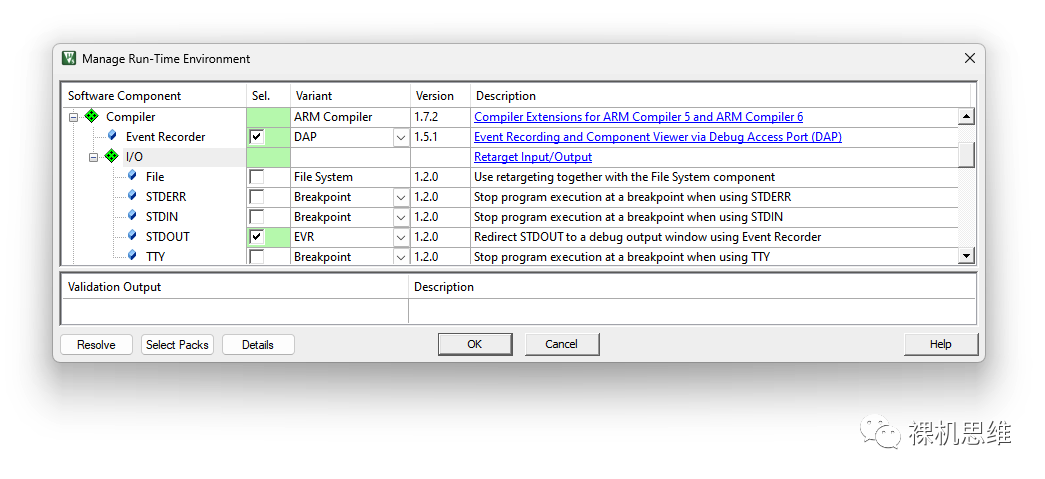
展开 Compiler 下的 I/O ,勾选STDOUT,并在 Variant 下拉列表中选择 EVR——这里 EVR 是 Event Recorder 的缩写。单击确定后,我们会在工程管理器中看到以下的内容:
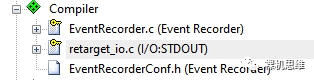
至此,所需的工具都已经成功地加入到工程中了。
虽然这里EventRecorderConf.h 是一个可以编辑的状态,但实践中,我们基本不用去碰他——使用默认配置即可。
在包含 main() 函数的C代码文件中,按照如下的格式添加对头文件的包含:
#include #if defined(RTE_Compiler_EventRecorder)# include #endif
在 main() 函数中添加对EventRecorder服务的初始化:
void main(void){ ...#if defined(RTE_Compiler_EventRecorder) \ && defined(RTE_Compiler_IO_STDOUT_EVR) EventRecorderInitialize(0, 1);#endif ...}
如果你从未使用过EventRecorder也不必惊慌,这段代码的主要作用是为printf专门开启一个数据通道。
理论上,到这里就已经完成了部署了,可以在进入调试模式后,通过MDK的 Debug (printf) View窗口来观察 printf 的输出结果了。比如,我们在 main() 函数中打印一个 "hello world\r\n":#include
#include #if defined(RTE_Compiler_EventRecorder)# include #endif
void main(void){ ...#if defined(RTE_Compiler_EventRecorder) \ && defined(RTE_Compiler_IO_STDOUT_EVR) EventRecorderInitialize(0, 1);#endif ...
printf("Hello World\r\n"); ...}
编译,一切顺利的话,进入调试模式后通过菜单 View->Serial Windows->Debug (printf) View 打开窗口: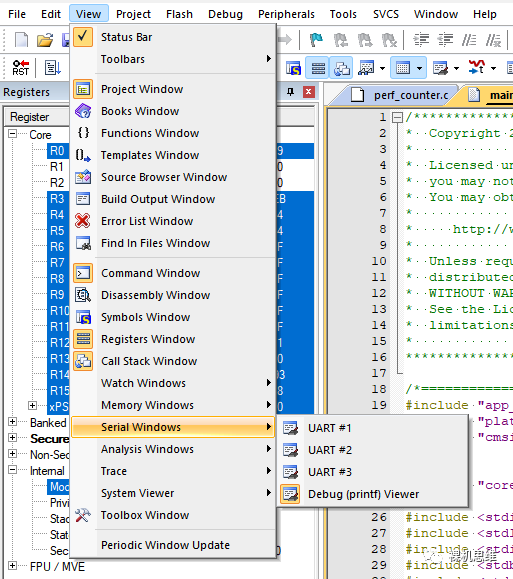
运行后,可以在 Debug (printf) View窗口中看到如下的结果:
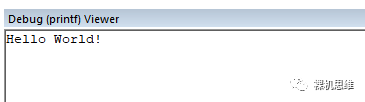
如果你的工程中从未提供过对 ".bss.noinit" 数据段的处理,那么很可能会发现通过上述方法实现的 printf 输出似乎不是很稳定——时有时无——处于一种薛定谔的状态。
这是由于 EventRecorder 有一段数据放置在了 “.bss.noinit” section中——以求芯片复位后不会破坏其中原有的内容。如果你的工程没有专门针对 “.bss.noinit” 的处理,那么就会在进入调试模式后,从Command 窗口中看到类似如下的信息: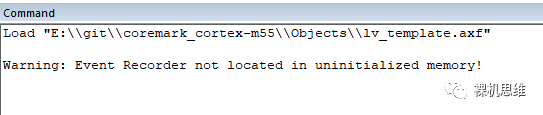
即:
Warning: Event Recorder not located in uninitialized memory!
如果遇到这种情况,应该怎么办呢?
打开工程配置窗口“Options for Target”,切换到“Linker”选项卡:
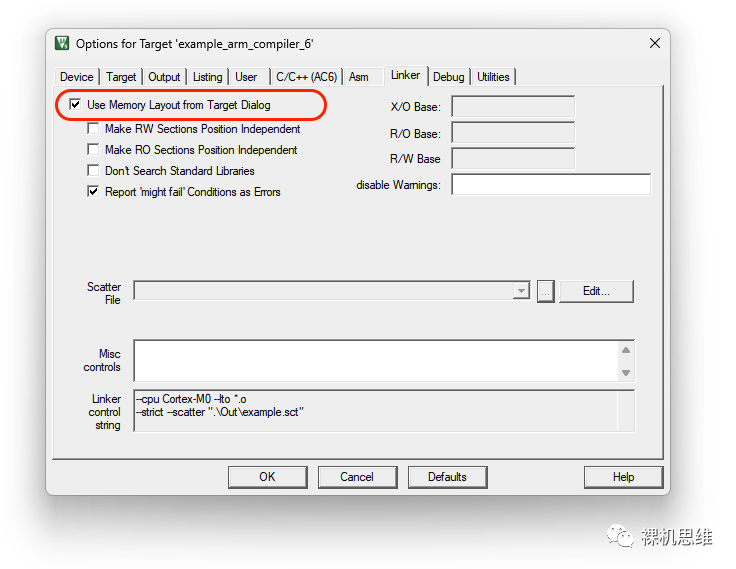
首先,一定要确保你勾选了图中的“Use Memory Layout from Target Dialog”选项。在这一前提下,再次取消对它的勾选:
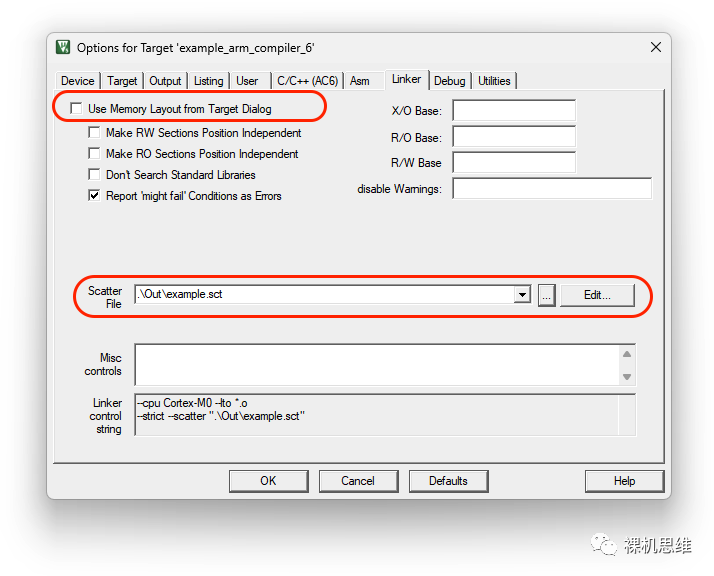
我们会看到,MDK基于当前的Memory Layout,为我们在Out目录下生成了一个与工程同名的链接脚本(比如图中的工程名叫example,因此生成的链接脚本为 example.sct)。
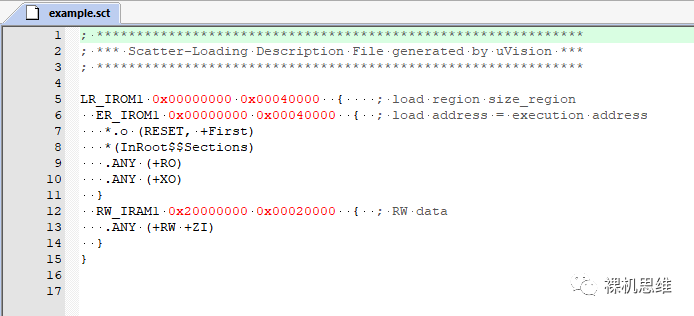
先别着急半路开香槟——该文件是系统自动生成的,如果我们不移动它的位置,那么只要哪次手抖勾选了“Use Memory Layout from Target Dialog”,它的内容就会立即被覆盖掉——意味着我们在后续步骤中所做的修改就会付诸东流。为了避免该问题,应该将它从 Object 目录中移动到工程目录下。具体步骤为:右键单击脚本文件名: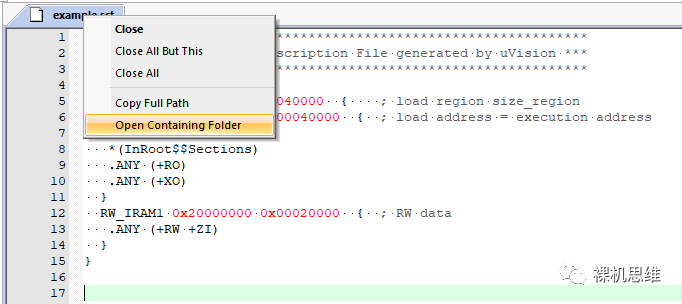
选择“Open Container Folder”来打开文件所在目录:
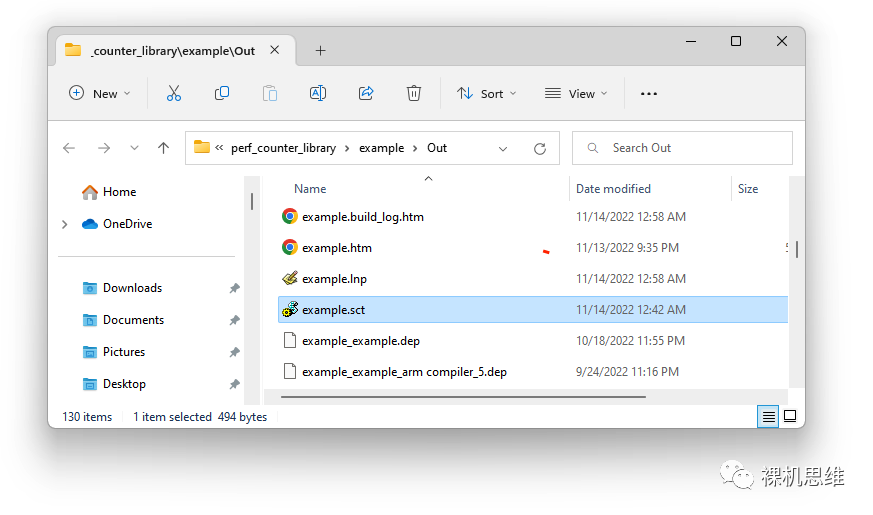
找到Scatter Script脚本文件后,将其拷贝到上一级目录下(也就是工程目录):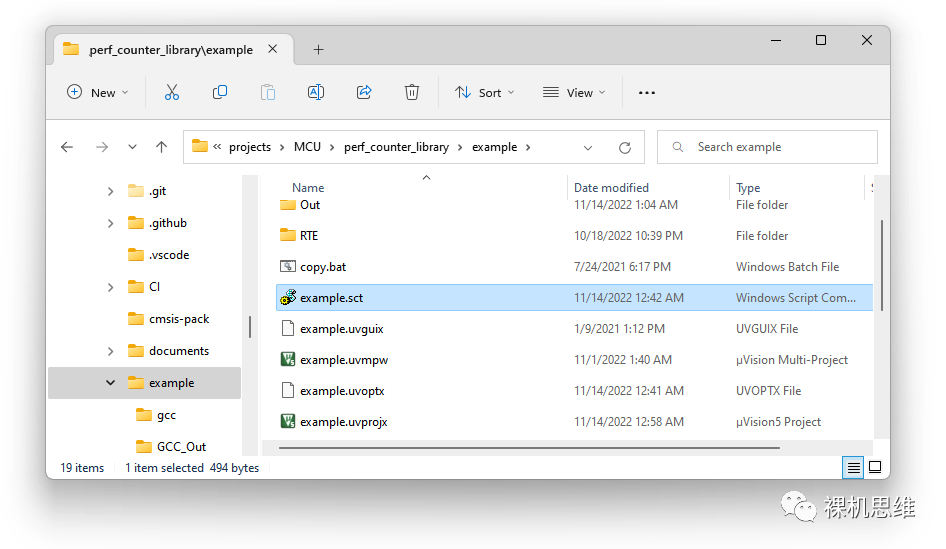
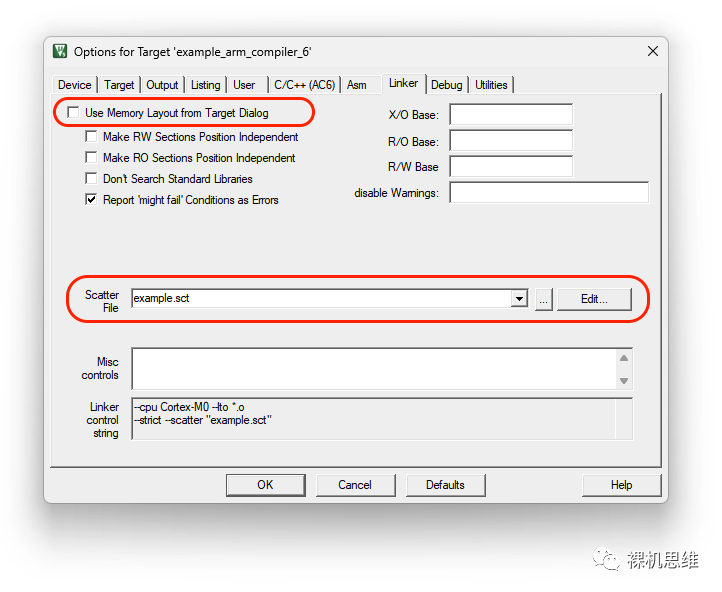
确保我们“没有”选中“Use Memory Layout from Target Dialog”选项,并在Scatter File文本框中,直接填写我们刚刚拷贝出来的脚本文件名(由于我们直接放在工程目录下,因此这里直接用相对路径"./example.scat"或者"example.scat"就行)。单击OK保存配置。打开example.sct,在 RW_IRAM1 后面追加如下的代码: ZI_RAM_UNINIT +0 UNINIT { .ANY (.bss.noinit) }
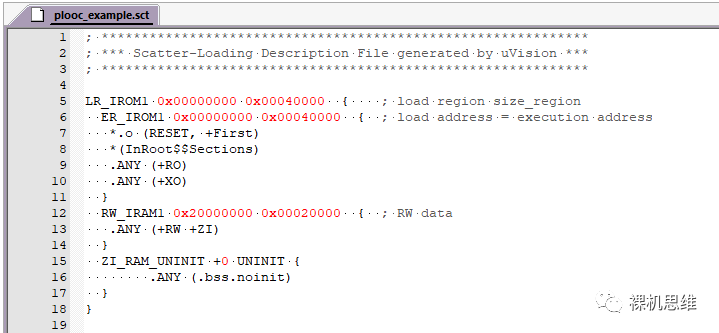
保存后重新编译,再次进入 Debug 模式,问题就应该解决了。
这里步骤的核心思想是在 scatter script 内紧接着为 RW和ZI的 execution region为 .bss.noinit 提供一个属性为UNINIT的专属execution region。
在领会精神的情况下,如果你的工程原本就使用了scatter script也可以如法炮制。俗话说解铃还须系铃人,如果你还是不知道怎么处理,那么就去找 你工程中scatter script 的作者吧。
需要强调的是,如果你的MDK版本太老,为了确保最佳的用户体验,还是推荐尽快升级吧!
总的来说,MDK 通过 EventRecorder 为我们提供了一个通用便捷的方式来重定向 printf——无论你使用什么调试仿真器,甚至是FVP,都可以享受来自“MDK”的阳光普照。
对很多有分发自己工程作为模板的小伙伴来说,使用该方法后将不再限制用户必须使用 J-Link 之类的工具,而是可以放开手脚,获得了“开袋即食”的调试体验。最后强调一下,EventRecorder只在调试阶段有意义,如果我们需要在产品的正常工作模式下使用 printf,还是老老实实把 Compiler->IO->STDOUT 配置为 User:
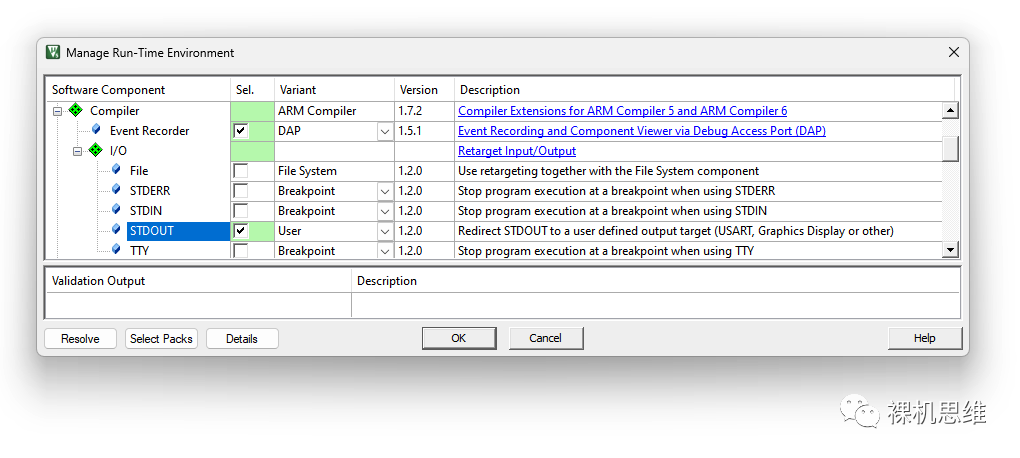
实现 stdout_putchar() 函数——用它来发送字符到具体的外设吧,比如:int stdout_putchar(int ch){ if ('\n' == ch) { int temp = '\r'; while(Driver_USART0.Send(&temp, 1) != ARM_DRIVER_OK); } if (Driver_USART0.Send(&ch, 1) == ARM_DRIVER_OK) { return ch; } return -1;}
ChatGPT实现51、STM32、树莓派等各种点灯程序